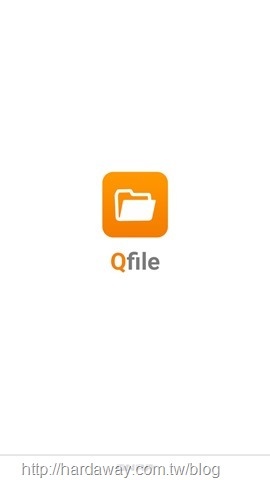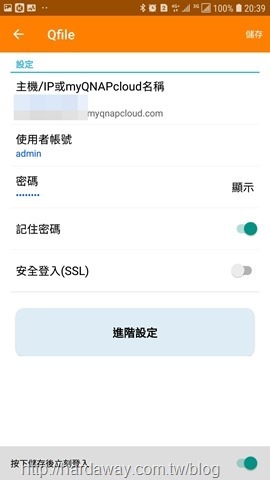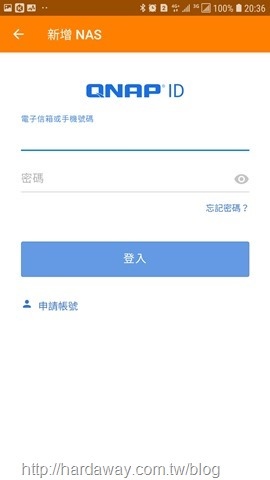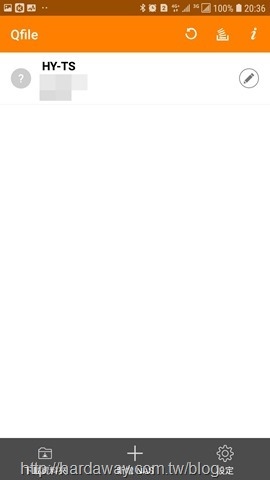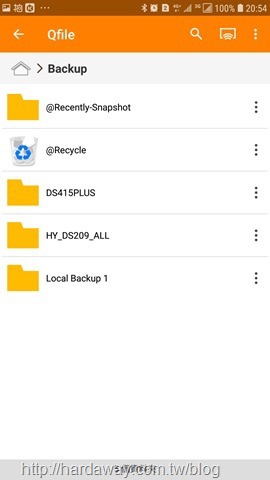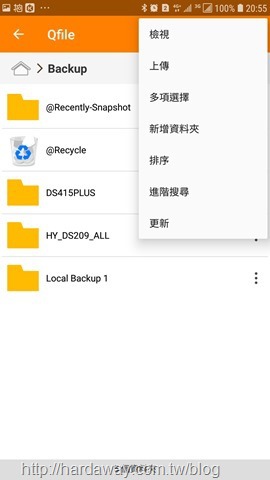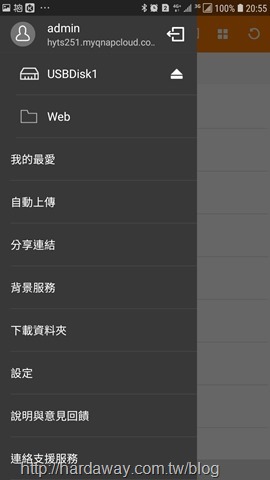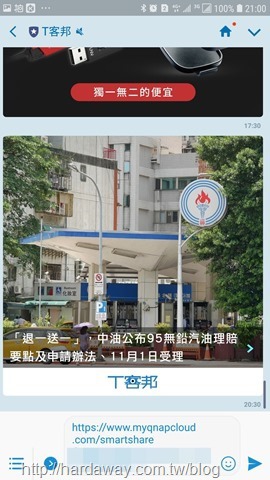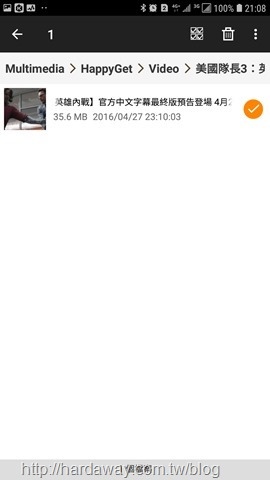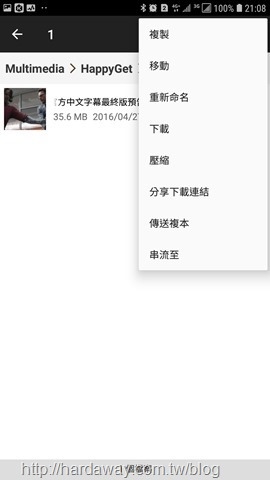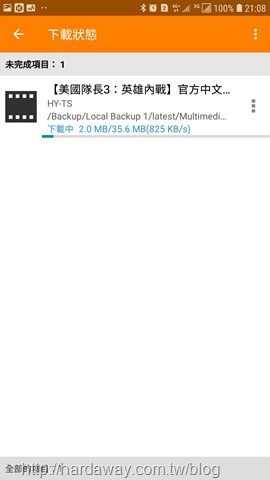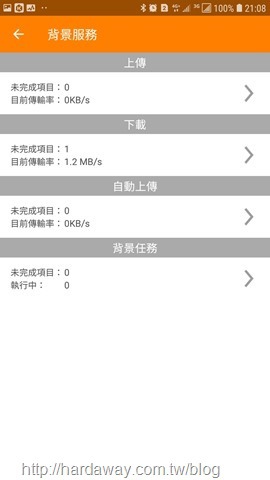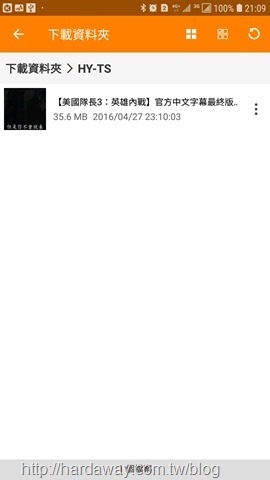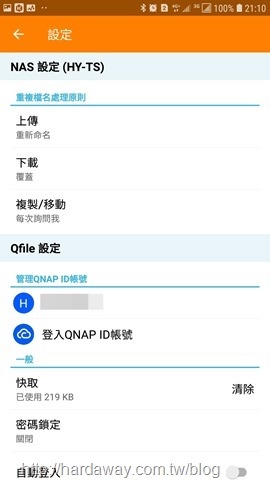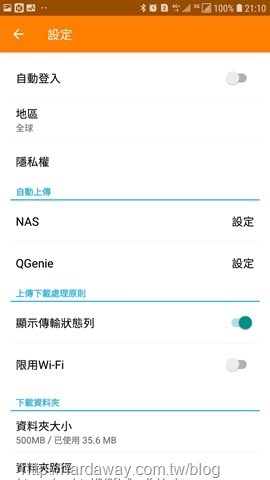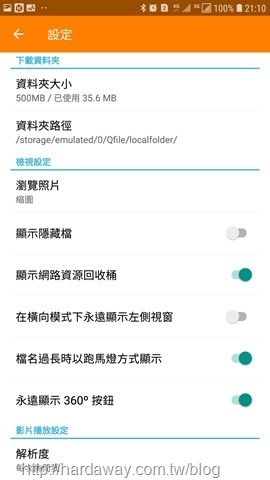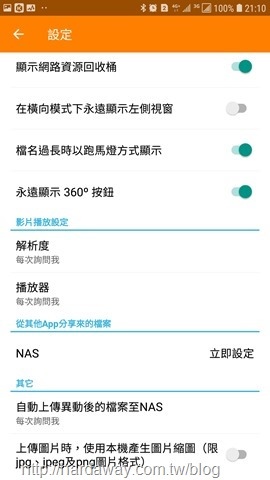有時出門在外,如果臨時要使用家中QNAP NAS裡的檔案,不過當下又無法開電腦處理,或是根本就沒帶電腦的話,那麼使用手機或平板裡的QNAP Qfile app來存取NAS裡的檔案,就是另一種解決方式。此外,行動裝置裡的檔案,也可以透過Qfile app以手動或自動方式上傳到家裡的QNAP NAS,除了備份之外,也方便後續使用。
要方便隨時在外存取,在建立NAS主機資料時,NAS主機要填入myQNAPcloud ID名稱,或是以登入QNAP ID帳號方式,直接帶出在此ID下的全部NAS。
選取要連接的QNAP NAS,如果成功登入後,就能看到這台NAS裡有權限可以看到的所有資料夾了。
實際使用時,也能透過Qfile app檢視、上傳、搜尋NAS裡的檔案,當然也可以新增資料夾。
自己手機裡的檔案,也可以在Qfile app的設定選項裡,設定自動上傳到NAS裡。
在QmailAgent或其它套件軟體建立的檔案分享連結,可以在Qfile app的分享連結頁面中查看,這讓我可以很方便地將這些分享連結分享出去。
像我要把一個檔案連結透過Line分享,只要複製分享連結,然後在Line對話框貼上即可。
如果要將NAS裡的檔案下載到手機裡,選好要下載的檔案後,點選右上角選單,然後選擇下載,這時就可以在下載狀態頁面或背景服務頁面中,知道這些檔案的下載進度。
下載完成的檔案,會儲存在下載資料夾裡,方便使用者查找。
假使有需要對Qfile app做更詳細設定的話,就到設定頁面中選擇要設定的項目進行設定即可。
最後,有需要使用家中QNAP NAS裡的檔案,但無法使用電腦時,可以透過行動裝置裡的QNAP Qfile app來進行存取。另外,行動裝置有需要使用NAS裡檔案,或是要將檔案傳輸到家中QNAP NAS裡,使用Qfile app處理也相當方便,所以有使用QNAP NAS的大大,別忘了要在行動裝置裡安裝Qfile app來使用哦!